

By Adela D. Louie, Last Update: June 28, 2024
Haben Sie sich schon einmal gefragt, ob TikTok weiß, wann Sie die Aufnahmetaste drücken? Dieser Leitfaden beantwortet die Frage: „Gibt TikTok eine Benachrichtigung, wenn Sie Ihren Bildschirm aufzeichnen?„Egal, ob Sie ein gelegentlicher Zuschauer oder ein Ersteller von Inhalten sind, es ist wichtig, dies zu verstehen. Wir werden klären, ob TikTok Benutzer benachrichtigt, wenn ihre Videos per Screenshot oder Bildschirmaufzeichnung erfasst werden.
Teil 1. Gibt TikTok eine Benachrichtigung, wenn Sie eine Bildschirmaufzeichnung durchführen?Teil 2. So zeichnen Sie TikTok-Videos auf dem PC aufTeil 3. So zeichnen Sie TikTok-Videos auf beliebigen Geräten aufTeil 4. Häufig gestellte FragenZusammenfassung
Absolut nicht. TikTok benachrichtigt Benutzer nicht, wenn Sie Screenshots machen oder Bildschirmaufnahmen ihrer Inhalte. Die Wasserzeichen und alle einzigartigen Elemente in den Videos sind jedoch weiterhin in Ihren Screenshots und Aufnahmen sichtbar.
Wenn Sie neugierig sind, können Sie dies selbst testen. Melden Sie sich bei einem anderen Konto an und nehmen Sie eines Ihrer Videos auf. Sie erhalten keine Benachrichtigung. Dies gilt für Tablets, Mobiltelefone und alle anderen Geräte mit Screenshot-Funktion, auf denen die TikTok-App ausgeführt wird.
Sie können also sicher sein, dass Sie Screenshots machen oder Ihren Bildschirm auf TikTok aufzeichnen können, ohne dass es jemandem auffällt.
FoneDog Bildschirmrekorder ist eine großartige Wahl zum Aufnehmen von TikTok-Videos auf Ihrem Computer. Es verfügt über eine benutzerfreundliche Oberfläche und leistungsstarke Funktionen, mit denen Sie ganz einfach hochwertige TikTok-Inhalte ohne Wasserzeichen aufnehmen können.
Kostenlos herunterladen
Für Windows
Kostenlos herunterladen
Für normale Macs
Kostenlos herunterladen
Für M1, M2, M3
Die Software bietet außerdem benutzerfreundliche Bearbeitungswerkzeuge, mit denen Sie Ihre Aufnahmen verbessern und wichtige Momente hervorheben können. Mit FoneDog Screen Recorder können Sie ganz einfach ausgefeilte TikTok-Videoaufnahmen direkt von Ihrem PC aus erstellen.

In einem kurzen Zeitraum TikTok erlangte weltweite Aufmerksamkeit bei den Nutzern und wurde schnell zu einer der beliebtesten Apps. Hier sind einige Methoden zum Aufzeichnen des Bildschirms oder Aufnehmen von TikTok-Inhalten auf verschiedenen Geräten:
Sie können die Vollbild-Aufnahmefunktion auf Ihrem Android-Gerät nutzen, wenn es läuft Android 11 oder vielleicht später. Diese Anleitung zeigt Ihnen, wie Sie die Bildschirmaufzeichnung mit den integrierten Funktionen Ihres Android-Geräts starten.
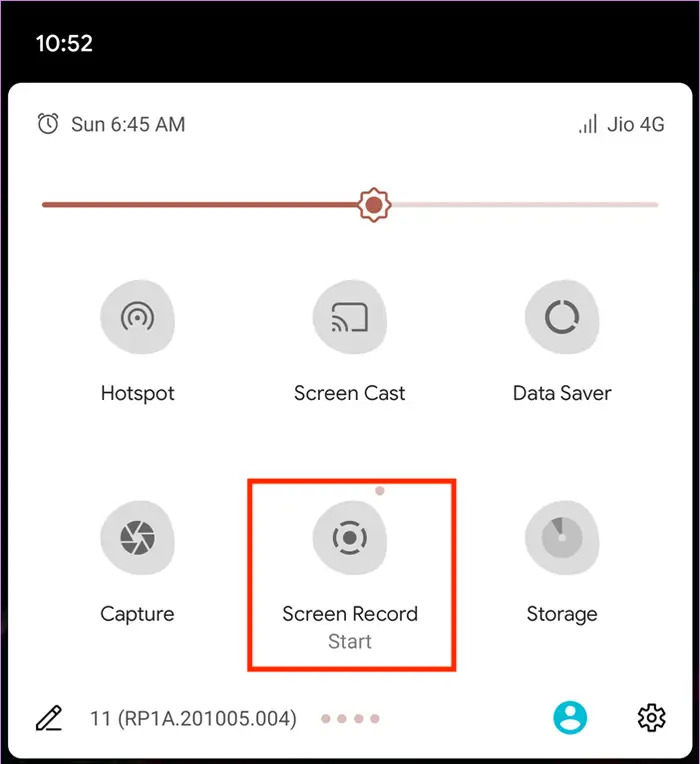
Aufzeichnen Ihres iPhone-Bildschirms zusammen mit dem Audio erfordert keine Installation externer Apps. Ab iOS 11 verfügen iPhones über eine vollständig integrierte Bildschirmaufzeichnungsfunktion, die die Aufzeichnung von Videomaterial auf einem Mobilgerät vereinfacht. Befolgen Sie diese Schritte, um Tiktok-Videos auf Ihrem iPhone aufzunehmen:
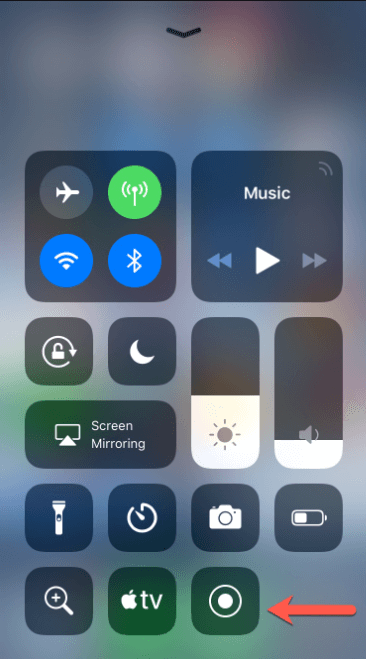
Um den Bildschirm eines iPads aufzuzeichnen, benötigen Sie wahrscheinlich QuickTime Player, ein flexibles Multimedia-Framework von Apple, das erstmals mit iOS 8 eingeführt wurde und OS X Yosemite. QuickTime Player kann verschiedene digitale Video-, Audio- und interaktive Dateiformate verarbeiten. So führen Sie eine Bildschirmaufzeichnung auf Ihrem iPad durch:
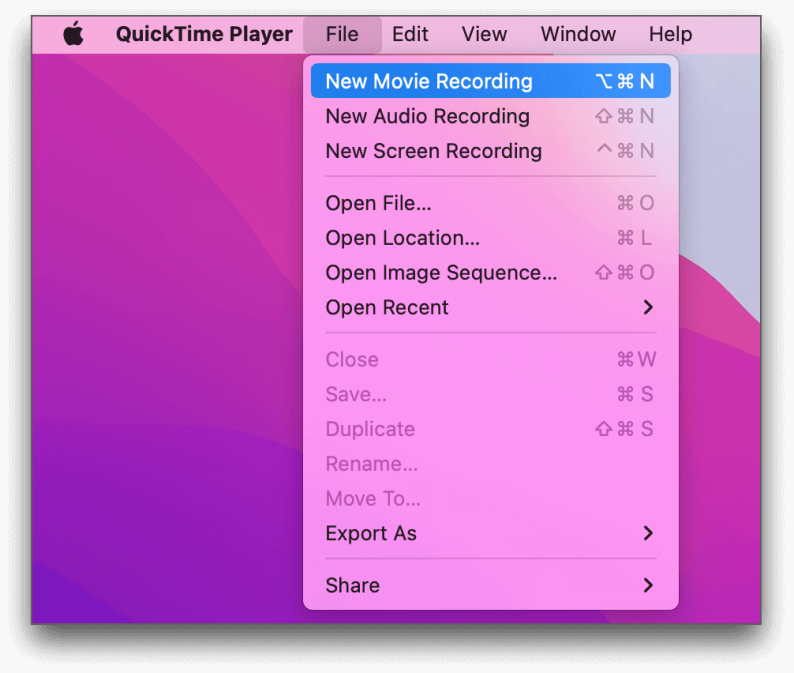
TikTok-Screenshots sind ein schnelles und einfaches Mittel zum Erfassen von Inhalten, aber es gibt andere Optionen, die sowohl für Benutzer als auch für Ersteller besser sein könnten.
Viele TikTok-Videos verfügen über ein integriertes Tool zum Speichern von Videos. Das bedeutet, dass Sie keine Screenshots machen und Ihren Bildschirm aufzeichnen müssen, um das gesamte Video zu erhalten und es später anzusehen oder mit anderen zu teilen.
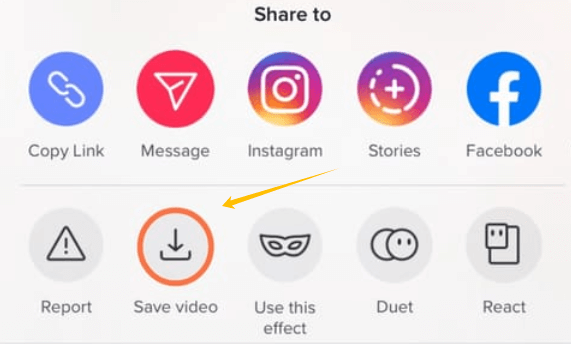
Sie können die URL des Live-TikTok-Videos teilen, ohne ein Foto aufnehmen zu müssen. Mit dieser Funktion können Benutzer das Material in seinem ursprünglichen Kontext sehen und die Ersteller können dafür sorgen, dass mehr Benutzer ihre Kreationen sehen und damit interagieren.
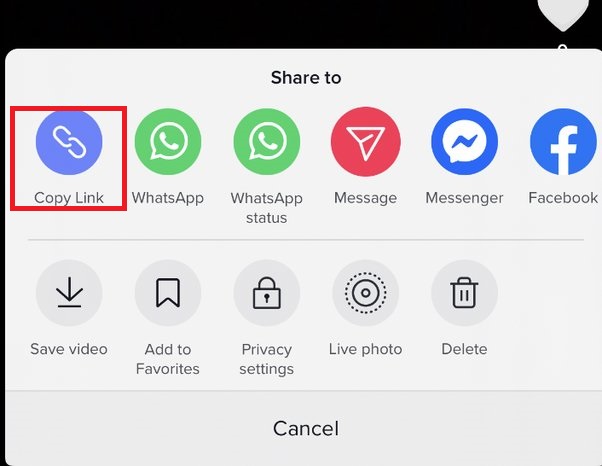
Sie können ein Bild einer TikTok Live-Show aufnehmen, genau wie Sie es mit jedem anderen Clip auf TikTok tun würden. Wenn jemand einen Screenshot einer Live-Show zusammen mit einem vorab aufgezeichneten Filmmaterial aufnimmt, benachrichtigt TikTok den Ersteller nicht darüber.
Damit diese Funktion funktioniert, muss das Tool „Profilanzeigeverlauf“ sowohl für Sie als auch für die Person, die Ihr Profil angesehen hat, aktiviert sein. Die meisten Leute können nicht erkennen, wer ihr Profil angesehen hat, da diese Funktion standardmäßig deaktiviert ist.
Nein, es gibt auf TikTok keine Funktion, die Benutzer daran hindert, aufzuzeichnen, was sie sehen, und Screenshots zu machen. Es gibt jedoch verschiedene Möglichkeiten für Ersteller, zu verwalten, wie ihr Material geteilt und abgerufen wird.
Menschen Auch LesenSo zeichnen Sie Netflix ohne schwarzen Bildschirm auf dem iPhone aufBenachrichtigt BeReal die Bildschirmaufzeichnung? So nehmen Sie heimlich auf
Zusammenfassend lässt sich sagen, dass TikTok Benutzer derzeit nicht benachrichtigt, wenn ihre Videos aufgezeichnet werden, sodass sie Inhalte frei speichern und teilen können. Mit solchen Überlegungen zur Bildschirmaufzeichnung kann dies jedoch eine praktische Methode für den persönlichen Gebrauch oder vielleicht als Referenz sein. Letztendlich würde verantwortungsvolles und respektvolles Verhalten zu einer gesünderen digitalen Community führen, in der Kreativität und das Teilen von Inhalten möglich sind. Viel Spaß beim Ansehen von TikTok-Videos!
Hinterlassen Sie einen Kommentar
Kommentar
Bildschirm recorder
Leistungsstarke Bildschirmaufzeichnungssoftware zur Aufnahme Ihres Bildschirms mit Webcam und Audio.
Beliebte Artikel
/
INFORMATIVLANGWEILIG
/
SchlichtKOMPLIZIERT
Vielen Dank! Hier haben Sie die Wahl:
Excellent
Rating: 4.7 / 5 (basierend auf 96 Bewertungen)